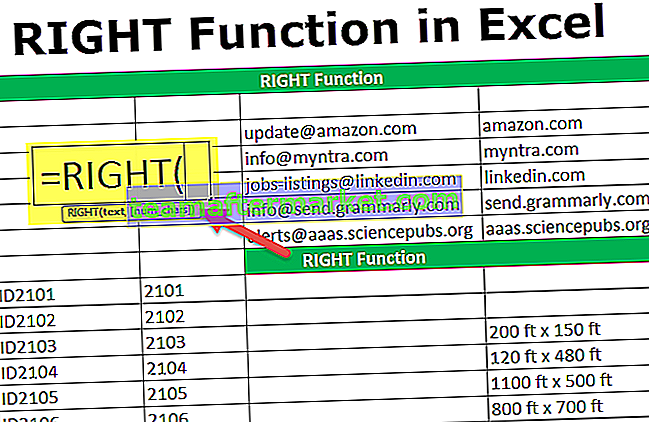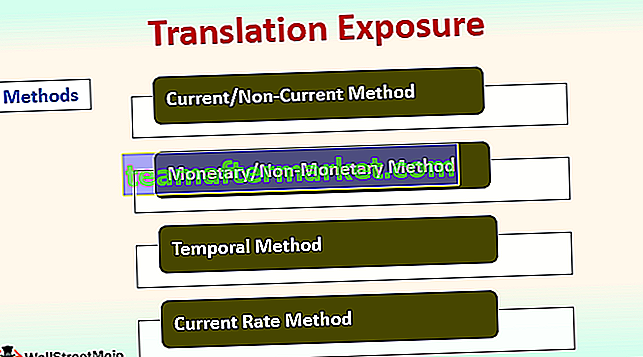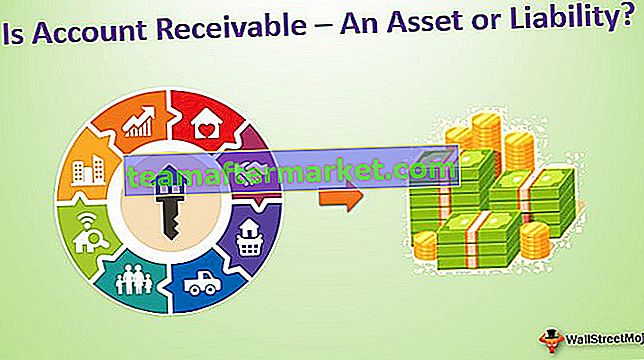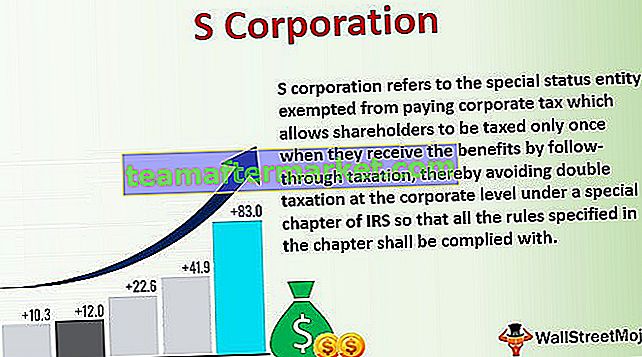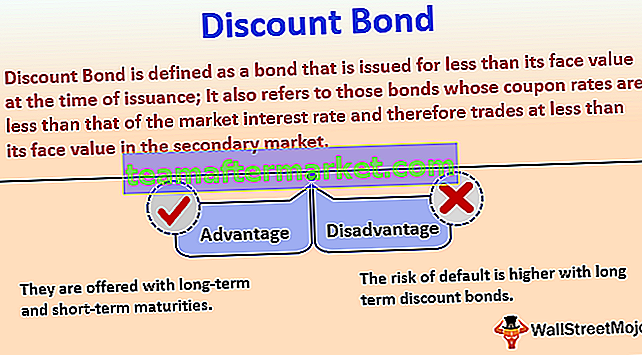Funkcja Excel REPT
Funkcja REPT jest również znana jako funkcja powtarzania w programie Excel i jak sama nazwa wskazuje, funkcja ta powtarza podane dane do określonej liczby razy, więc ta funkcja przyjmuje dwa argumenty, jeden to tekst, który należy powtórzyć, a drugi argument to ile razy chcemy, aby tekst się powtórzył.
Składnia
Poniżej znajduje się wzór REPT w programie Excel.

Argumenty
- text = To jest wymagany parametr. To tekst do powtórzenia.
- number_of_times = Jest to również wymagany parametr. Jest to liczba powtórzeń tekstu w parametrze-1. Musi to być liczba dodatnia.
Przykłady użycia funkcji REPT w programie Excel
Funkcja REPT jest funkcją arkusza roboczego (WS). Jako funkcję WS, funkcję REPT można wprowadzić jako część formuły w komórce arkusza. Zapoznaj się z kilkoma przykładami podanymi poniżej, aby dowiedzieć się więcej.
Możesz pobrać ten szablon programu Excel z funkcją REPT - szablon programu Excel z funkcją REPTPrzykład 1 - Powtórz zestaw znaków

W powyższym przykładzie REPT („\ n”, 3) „\ n” jest powtórzone 3 razy. W rezultacie komórka B2 zawiera „\ n \ n \ n \”.
Przykład # 2 - Powtórz znak

W powyższym przykładzie REPT („-”, 10) „-” powtarza się 10 razy. W rezultacie komórka C1 zawiera „———-”.
Przykład # 3 - Wyrównaj długość liczb

W powyższym przykładzie kolumna C zawiera serię liczb od C3 do C7.
Liczba cyfr w każdej komórce jest inna. Tak więc przypadkiem użycia jest utworzenie wszystkich liczb o tej samej długości przez dodanie zer (0) w taki sposób, aby wartość liczby się nie zmieniała, ale wszystkie liczby miały tę samą długość.
Tutaj zdefiniowana długość wynosi 4. tj. Wszystkie liczby powinny mieć długość 4. Sformatowane liczby znajdują się w kolumnie D, począwszy od D3 do D7. Tak więc sformatowana liczba C3 jest obecna w D3, C4 w D4, C5 w D5, C6 w D6, C7 w D7 i tak dalej. Każda komórka od D3 do D7 ma zastosowaną funkcję REPT.
Tutaj funkcja REPT służy do dodawania wiodących lub końcowych zer. Przeanalizujmy funkcję REPT zapisaną na pasku formuły.
= POWT („0”, 4-DŁ (C3)) & C3
Jak pokazano w powyższym wzorze REPT w Excelu, „0” oznacza cyfrę / tekst do powtórzenia, a drugim parametrem jest częstotliwość, z jaką ma być powtarzane zero. Tutaj długość liczby w komórce C3 jest odejmowana od liczby 4, co da nam liczbę zer, które należy powtórzyć, aby sformatować liczbę w formacie 4-cyfrowym.
Np. G: Jeśli długość liczby obecnej w C3 wynosi 2, to 4-2 = 2, co jest obliczane na - REPT („0”, 2), co oznacza powtórzenie 0 dwa razy. Ponadto wynikowa liczba jest zakończona oryginalną wartością, która tutaj wynosi 12, a wynik to 001 2.
Przykład # 4 - Tworzenie wykresów w komórkach

W powyższym przykładzie kolumna E zawiera serię znaków uzyskanych na 100 od E3 do E7. Uzyskane oceny należy przedstawić w formacie graficznym bez użycia domyślnego widżetu Wykresy w programie Excel. Można to osiągnąć za pomocą funkcji REPT, jak wyjaśniono poniżej.
Tutaj użyta formuła REPT to = REPT (ZNAK (110), E3 * 0,05).
Wszystkie znaki mają kod ASCII, który jest rozumiany przez komputer. Mała litera „n” ma kod 110. Zatem = ZNAK (110) w programie Excel zwraca „n”. Kiedy czcionka Wingdings zostanie zastosowana na tym samym, staje się blokiem wyświetlanym jako - n.
Teraz mamy charakter do powtórzenia. Teraz musimy dowiedzieć się, ile razy ma się to powtórzyć. Tak więc funkcja REPT stosowana do obliczenia liczby bloków wynosi: - E3 * 0,05, co oznacza, że jeden blok będzie reprezentował 1/5 wartości. Zatem liczba bloków dla znaczników 70 jest pokazana jako 3 powtórzone bloki w komórce wynikowej F3.
Podobny wzór powtarza się na pozostałych wartościach, tj. Od E4 do E7, co daje 4, 1, 2 i 5 bloków dla znaczników 80, 20, 40 i 100, pokazanych odpowiednio w komórkach wynikowych F4, F5, F6, F7.
Rzeczy do zapamiętania
- Drugi parametr funkcji REPT musi być liczbą dodatnią.
- Jeśli jest to 0 (zero), funkcja POWT zwraca „”, czyli pusty tekst.
- Jeśli nie jest liczbą całkowitą, zostanie obcięta.
- Wynik funkcji POWT nie może być dłuższy niż 32767 znaków, w przeciwnym razie formuła POWTÓRZ zwraca wartość #ARG! wskazując błąd z wartością.